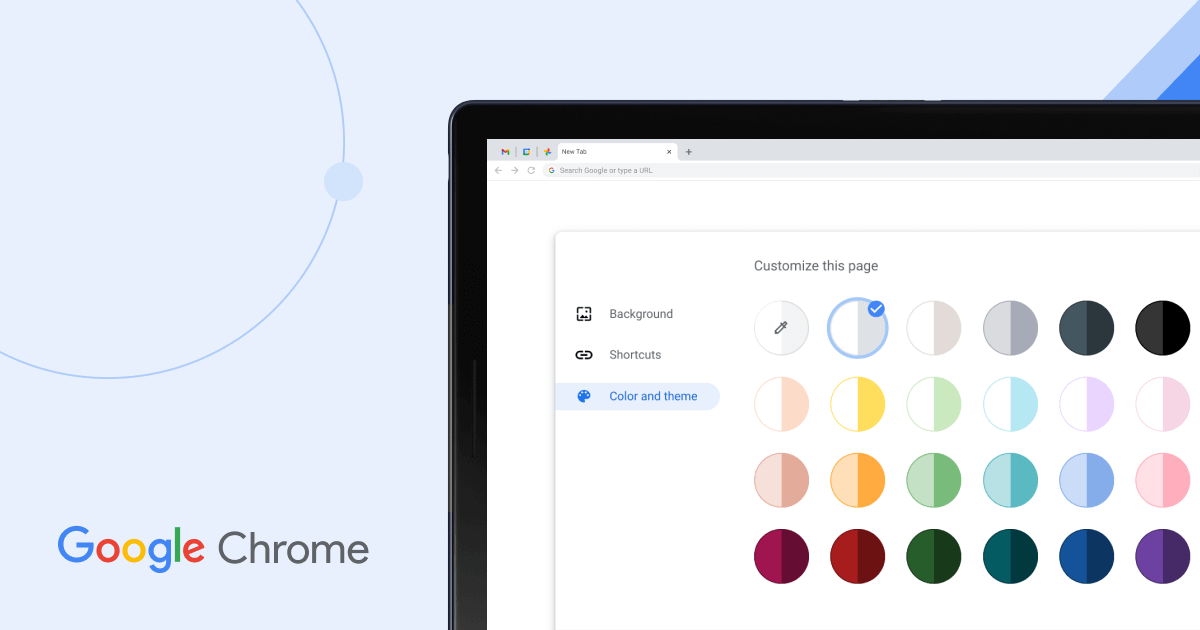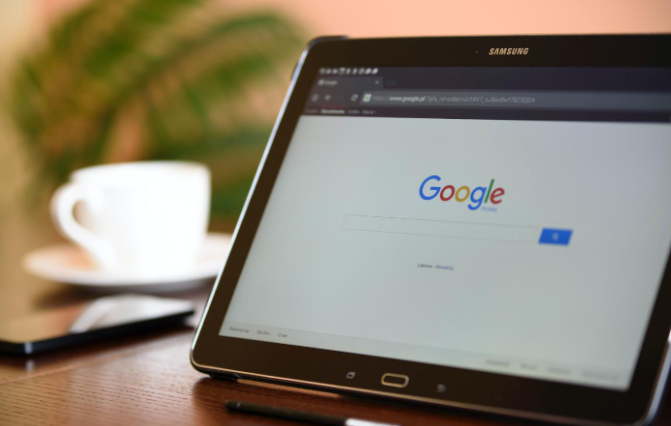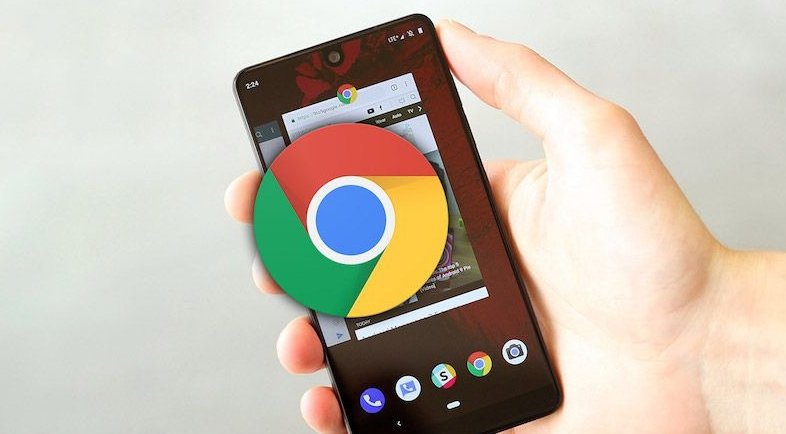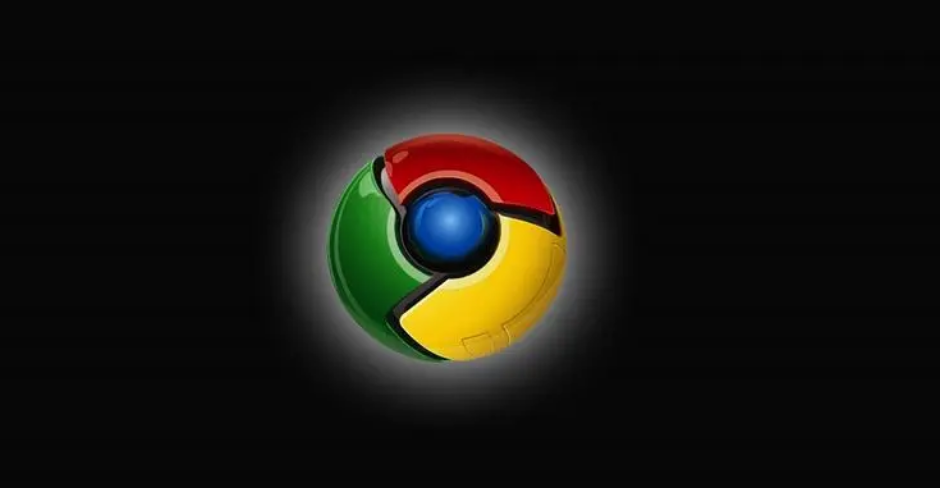谷歌浏览器下载问题快速解决操作方法教程
时间:2025-08-26
来源:谷歌浏览器官网

1. 检查网络连接:
- 确保你的设备已连接到互联网。
- 尝试重启路由器或调制解调器,以排除网络问题。
2. 清除缓存和cookies:
- 打开谷歌浏览器的“设置”菜单。
- 选择“高级”选项卡。
- 在“隐私与安全”部分,点击“清除浏览数据”。
- 在弹出窗口中,勾选“cookies, site data, and cache”选项。
- 点击“清除数据”,然后再次点击“清除数据”。
3. 更新谷歌浏览器:
- 打开谷歌浏览器的“设置”菜单。
- 选择“关于google chrome”。
- 点击“更新google chrome”。
- 如果有可用的更新,按照提示进行更新。
4. 禁用扩展程序:
- 打开谷歌浏览器的“设置”菜单。
- 选择“更多工具”>“扩展程序”。
- 关闭所有你不确定是否有用的扩展程序。
5. 重置浏览器设置:
- 打开谷歌浏览器的“设置”菜单。
- 选择“高级”选项卡。
- 在“还原设置”部分,点击“还原到默认设置”。
- 如果需要,还可以选择“还原到出厂设置”。
6. 检查防火墙和杀毒软件:
- 如果你的设备上安装了防火墙或杀毒软件,请确保它们没有阻止谷歌浏览器的网络连接。
- 暂时禁用防火墙和杀毒软件,然后尝试重新下载。
7. 联系技术支持:
- 如果以上方法都无法解决问题,可能是浏览器本身的问题。
- 可以尝试联系谷歌浏览器的官方支持或社区论坛寻求帮助。
请注意,这些步骤可能因不同的操作系统和浏览器版本而有所不同。如果问题仍然存在,建议查阅谷歌浏览器的官方文档或联系其客服以获取更详细的指导。